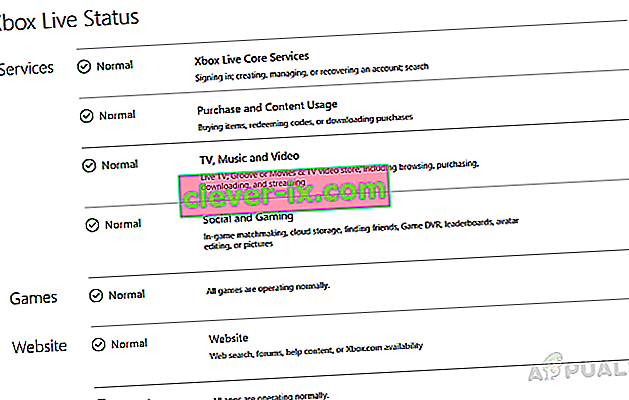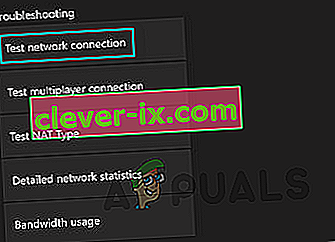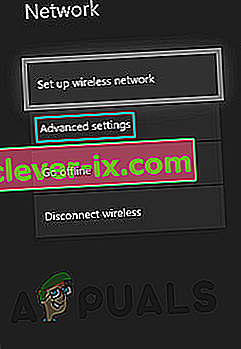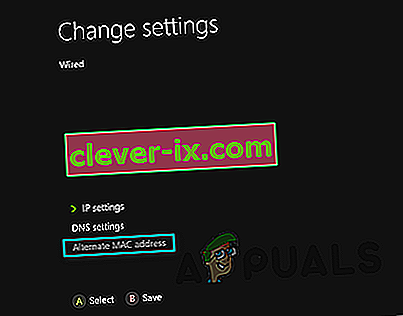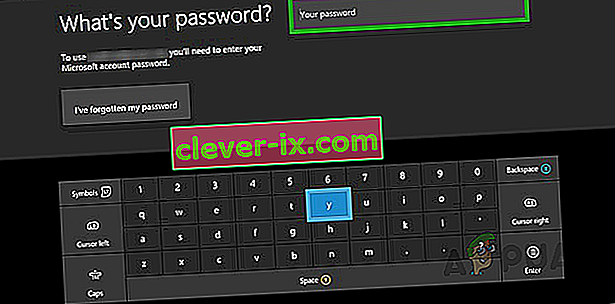Xbox One er et Microsoft-produkt som er en åttegenerasjons hjemmekonsoll for videospill. Den har både offline og online spillmodus. Dette produktet ble markedsført som et "alt-i-ett-underholdningssystem", derav navnet "Xbox One" av Microsoft.

Selv om Xbox One-feil er mange, men vanligvis er de enkle å håndtere. Men for vår oppmerksomhet er det en feil som konsekvent plager individuelle systemer over hele verden for ikke å kunne bruke Xbox Live-funksjoner. Denne feilkoden 0x97E107DF forbyr brukere å kjøre digitale spill eller applikasjoner. Det blir varslet til brukeren som følger:

Hva er årsaken til feilkode 0x97E107DF?
Når du kommer rett til poenget, oppstår dette når Xbox Live-applikasjonen ikke starter et spill der lisensvalidering spiller en viktig rolle. Det betyr at et midlertidig problem med lisensvalidering mens Xbox Live prøver å starte spillet for brukeren, kanskje den mest sannsynlige årsaken til denne feilen.
Løsning 1: Kontroller Xbox Live-tjenestestatus
Å vente på at Xbox Live-statusen blir normal, vil sannsynligvis løse denne feilen. Du kan sjekke det ved å følge:
- Åpne nettleseren din .
- Naviger til det offisielle nettstedet for Xbox Live-tjenestestatus. Hvis serverne er nede, kan du se etter den offisielle Twitter-støttekontoen. Problemet må rapporteres av tjenestemennene sammen med beregnet tid for å få problemet løst.
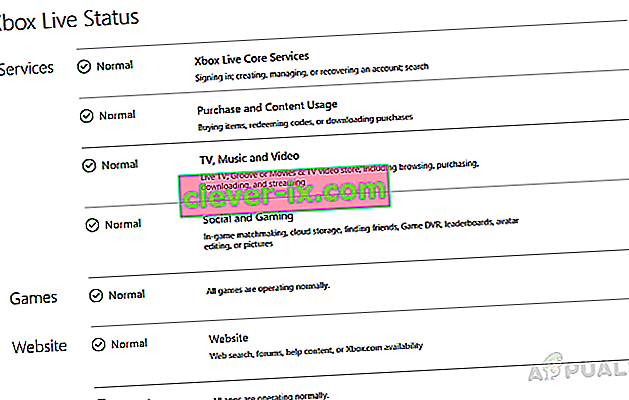
- Hvis serverne er normale, oppe og går (som vist på bildet ovenfor), bør problemet ditt løses. Hvis ikke, prøv andre løsninger gitt nedenfor.
Løsning 2: Kontroller nettverket
Noen ganger fungerer nettverket kanskje ikke godt nok for Xbox Live-funksjonalitet. I så fall vil løsningen nedenfor være nyttig for deg. Sørg også for å ha kablet tilkobling i stedet for trådløs.
Først vil vi kjøre nettverksdiagnostikk :
- Trykk på Xbox- knappen. Dette åpner guide-menyen.
- Velg Innstillinger på menyen .
- Trykk på Alle innstillinger og åpne Nettverk .
- Velg Nettverksinnstillinger . Klikk på Test nettverkstilkobling under feilsøking .
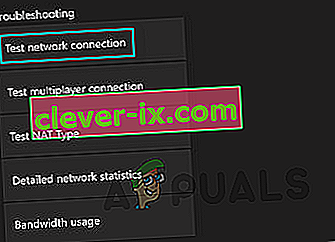
Nå vil vi tilbakestille MAC-adressen din :
- Igjen, trykk på Xbox- knappen og åpne guide-menyen.
- Velg Innstillinger på menyen .
- Trykk på Alle innstillinger og åpne Nettverk .
- Velg Nettverksinnstillinger og klikk på Avanserte innstillinger .
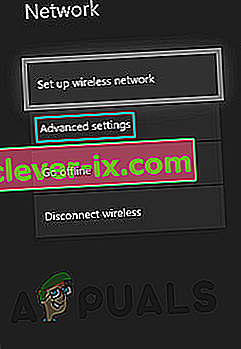
- Klikk på Alternativ MAC-adresse og deretter på Fjern .
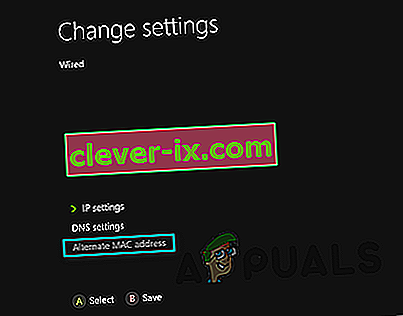
- Start konsollen på nytt ved å gå tilbake til guidemenyen, Velge Start på nytt fra Start konsollen .
Når du er ferdig med instruksjonene ovenfor, vil du ende opp med å tilbakestille nettverksinnstillingene dine fullstendig, noe som skal løse problemet ditt. Hvis ikke, ikke bekymre deg og prøv andre løsninger.
Løsning 3: Logge ut og inn igjen
Noen ganger kan det oppstå en annen feil uten å ha noen grunnårsak som kan løses ved å bare logge ut og logge på igjen. For å gjøre dette, følg:
- Trykk på Xbox- knappen som tar deg til veiledningsmenyen.
- Velg Hjem .
- Velg kontoen din ved å markere spillerbildet ditt .

- Velg Logg av .
- Start konsollen på nytt som du gjorde før.
- Gjenta prosedyren og logg på igjen. Dette kan løse denne feilen.
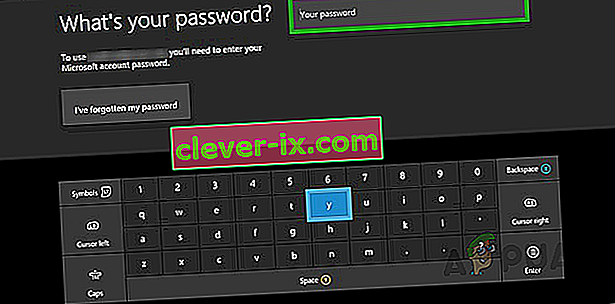
Løsning 4: Hard tilbakestilling av konsollen
Hvis ingen av de ovennevnte har fungert for deg, er det ikke noe annet alternativ enn å tilbakestille konsollen. Det vil ikke forårsake noen effekt på datalagringen, men det vil definitivt rense konsollbufferen fullstendig, rense alle søppel- eller dumpfiler som muligens kan forårsake denne feilen. Følg instruksjonene nedenfor for å gjøre det:
- Trykk og hold inne konsollens av / på-knapp i omtrent 10 sekunder .
- Vent til Xbox One slås av . Ta en min.
- Strøm på den Xbox One igjen. Du vil se en grønn oppstartsskjerm , og sørge for at den er tilbakestilt perfekt. Alle data blir bevart, men innstillingene kan tilbakestilles.